Aula F75は低価格でありながらワイヤレスに対応しており、打鍵感の良いコスパに優れたおすすめできるキーボードでした。
購入したきっかけは、今まで使っていたキーボード「MX Keys」が調子悪くなり、ゲームに不向きなキーボードだったからです。用途としてはブログの記事入力とゲームです。
キーボードは消耗品なのでそこまで高価なものは必要ないと思っているので予算は10,000円で、パンダグラフは打鍵感が薄いので次はメカニカルキーボードにしました。
打鍵音が大きいとタイピングに集中できなくなるので静穏性が高く、デスクの上をすっきりさせたいのでワイヤレス接続可能で、ゲームをするときにマウスがテンキーの部分に当たることがあるのでテンキーなしのものを購入することにしました。
以上の条件を満たすキーボードを色々なブログやYouTubeなどで調べ、評価の高いキーボードを探し、AULA F75を購入することにしました。
目次
EPOMAKER x Aula F75 特徴
- 中国のメーカーEPOMAKERとAulaのコラボメカニカルキーボード
- 75%のコンパクトキーボードで英語配列
- Bluetooth、2.4GHzワイヤレス、有線USB接続に対応、4000mAhバッテリー搭載
- 5層のパッドを使用した音響設計
- ガスケットマウント搭載
EPOMAKER x Aula F75 開封
パッケージ

本体:色はライトブルー、スイッチはIce Vein Switch

本体上部:USBレシーバー、Bluetooth・有線・2.4Gz切替えスイッチ・USB-Cコネクタ
現在は英語表記ですが、以前は中国語表記だったらしいです。

背面:二段階のスタンドがある。
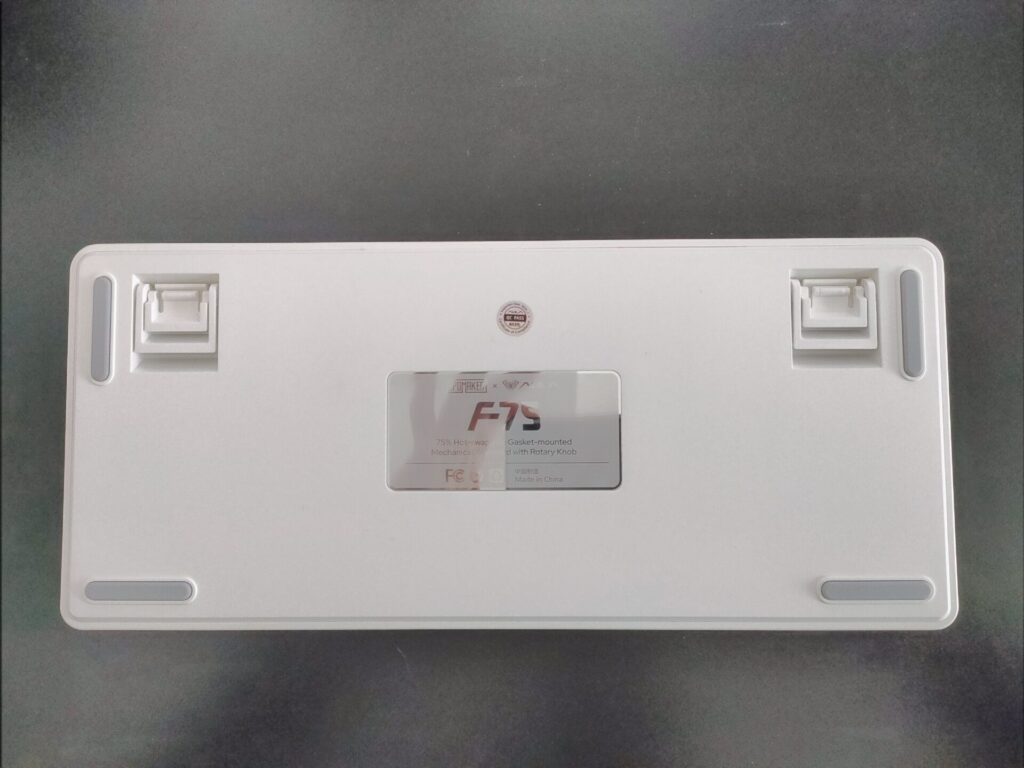
説明書:白い方は日本語表記もある。

USB-Cケーブル、キープラー、予備スイッチ

EPOMAKER x Aula F75 を使用した感想
デザイン・サイズはそこそこ
MX Keysと比較すると若干チープです。ただし、MX Keysが16,000円、F75が10,000円と価格差を考えれば許容範囲内だと思います。USBレシーバーをキーボードに収納できるのが地味に便利でした。
キーボードの右上に音量調節のノブがありますが、私は使っていません。見た目が安っぽく、触るとグラグラするので、なくして「Home」キーなどを増やしてほしかったです。
75%のコンパクトキーボードなので、FPSなどのプレイ中にマウスをキーボードにぶつけることがなくなりました。
打鍵音は最高でタイプしていて気持ちいい
F75は音に高級感があります。以前使用していたコルセアのK63の打鍵音が「ガチャガチャ」だとするとF75は「カタカタ」や「コトコト」です。
ガスケットマウントを搭載しており、打鍵音もメカニカルキーボードにしては小さめで気にならないです。
Ice Vein Switchを選びました。音が気持ちよくタイピングしていて楽しいです。
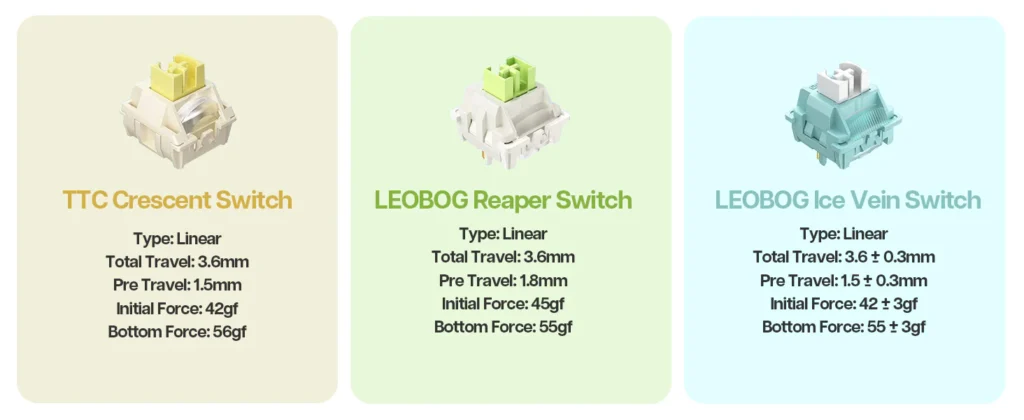
キータッチは滑らかで疲れにくい
Aula F75のキーはぐらつきがほとんどなく押し込みもスムーズでした。K63はキーがグラグラしていて、スペースキーなど長いキーを押すと途中でで引っかかることがありました。
キータッチが軽く、メカニカルにしては長時間使用しても疲れにくいです。キーボードの重量もそこそこあり、入力中にキーボードが滑ることもなく安定したタイピングができます。
ラピッドトリガーには対応していないので、ガチゲーマーの方は別のキーボードを買ったほうがいいと思います。
英語配列は慣れが必要
英語配列に慣れておらずタイプミスが増えました。「Enter」キーが横長になったので押そうとして「\」キーを押してしまうことがありました。しかし、使い続けていると慣れてきます。
「Backspace」キーは口コミでは間違えて「Delete」キーを押してしまう方がいるようですが、私は大丈夫でした。
一番の難点は半角/全角キーがないことです。切り替えは「Ctrl+スペース」キーに設定すのがおすすめです。「Alt+チルト」キーだと指がホームポジションから離れてしまうからです。
変換と無変換キーもないですが、私は使っていないので問題なかったです。
RGBは使っていません
私はキーボードが光る必要はないと思っているので、RGB機能は全く使用していません。使用するとバッテリーの減りが早くなるし、入力中にキーボードを見ることもないので。
「Fn+\」キーで設定を変えることができ、ソフトウェア側からも変えられます。「FN+B」キーでバッテリー残量が光でわかるのは便利です。

光っているライトの横幅でバッテリー残量がわかる。
ソフトウェア
ソフトウェアはこちらの公式ページからダウンロードできます。日本語には対応していません。
こちらもほとんど使用していないです。RGBやカスタムキーのなどの設定が使用できます。私はRGBをOFFにし、スリープまでの時間を短くして省電力設定にしています。
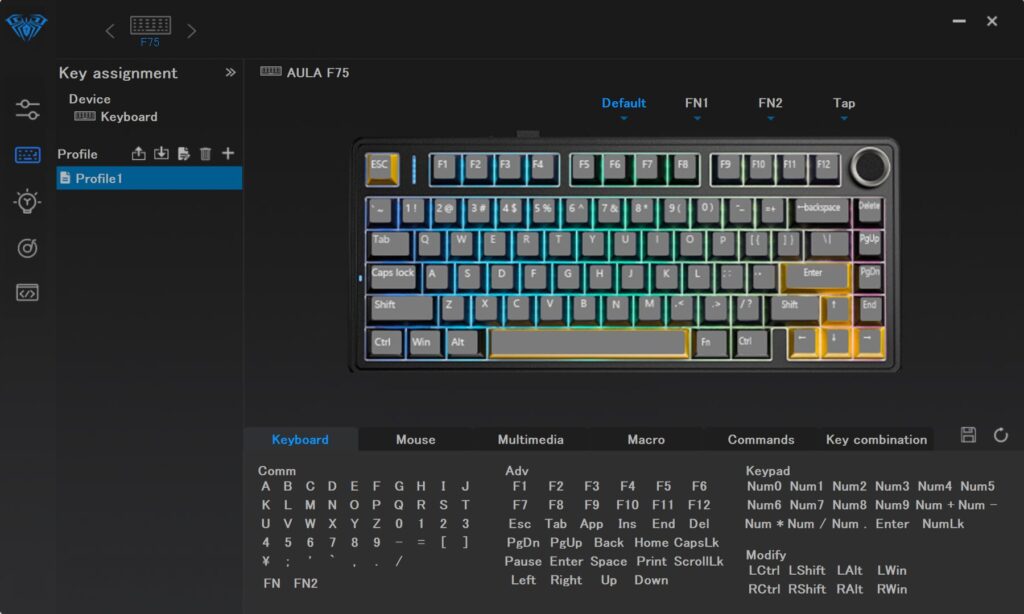
EPOMAKER x Aula F75 デメリット・メリット
デメリット
- デザイン: MX Keysと比較すると若干チープ。音量調節ノブが安っぽく、グラつくため不要に感じる。
- 機能面: ラピッドトリガーに非対応で、ガチゲーマーには向かない。
- タイピング: 英語配列に慣れておらずミスが増加。「Enter」キーの形状により「\」キーを誤って押してしまう。半角/全角キーがない。
メリット
- コストパフォーマンス: 10,000円以下とは思えない性能。同価格帯でこれほどのキーボードは見つからない。
- 収納性: USBレシーバーをキーボードに収納できる点が便利。
- 打鍵音: K63と比べて高級感のある心地よい打鍵音。メカニカルキーボードにしては静か。
- キータッチ: キーのぐらつきが少なく押し込みもスムーズ。キータッチも軽く、長時間の使用に向いている。キーボードの重量も適度にあり、滑らず安定したタイピングが可能。
EPOMAKER x Aula F75 がおすすめな人
- コンパクトなキーボードを探している。
- 打鍵感・打鍵音にこだわっている。
- ワイヤレス接続(Bluetooth・2.4GHz)したい。
- コスパが良い(価格帯に対して高性能)。
- 長時間タイピングする。
- 英語配列のキーボードでも大丈夫。
- ガチのFPSゲーマー
以上の条件が合う人なら満足できるキーボードです。
まとめ:EPOMAKER x Aula F75 は打鍵感・打鍵音が最高のキーボード
買って大満足のキーボードでした。
入力していて楽しいキーボードです。キーのタッチも軽く、長時間使用していても疲れにくいです。MX Keysもいいキーボードでしたが価格差を考えるとAULA F75の方が優れていると言えます。
この価格でこれほどのキーボードがあるとは思いませんでした。「中国メーカーのキーボードって大丈夫なの?」と少し不安でしたが全然そんなことなかったです。欠点もありますが、許容範囲内でした。

